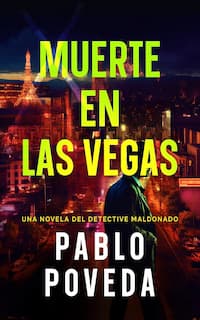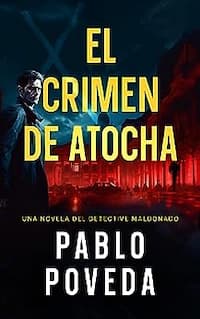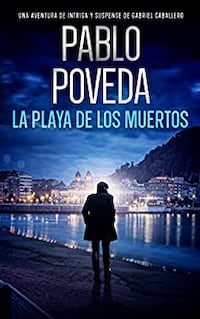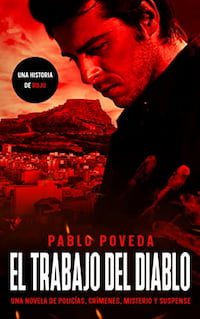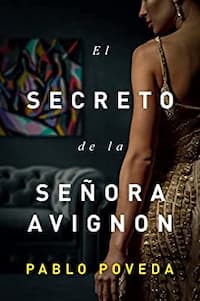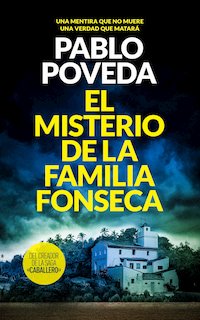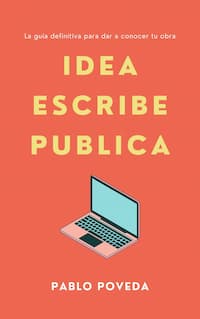La tecnología lo está cambiando todo. Pasamos de la máquina de escribir al ordenador de sobremesa, después al portátil y ahora, podemos, hacer todo nuestro trabajo en una tableta (incluso en un teléfono).
De una forma simple y rápida, voy a explicar cómo podemos escribir, editar y publicar nuestro libro digital (ya sea en Amazon o cualquier otra plataforma) sin gastar un céntimo y de una forma sencilla.
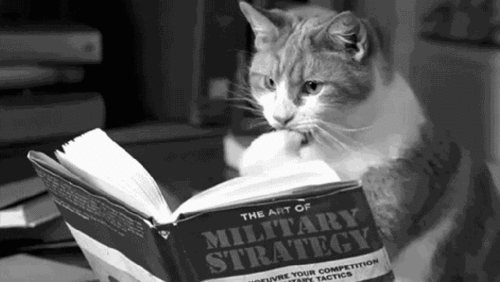
La escritura
La idea de escribir en una tableta puede parecer confusa. No obstante, no lo es. Partimos de que no es un ordenador y, por tanto, tiene sus limitaciones. Sin embargo, para la tarea de escribir, tampoco necesitamos demasiado. En mi caso, poseo una tableta Acer Iconia One 10 que compré junto a un teclado bluetooth 1byone que es una maldita pasada. Si vamos a comprar uno, recomiendo este teclado por su calidad-precio.
Una vez preparados, podemos descargar la aplicacación Google Docs que es gratuita y empezar a escribir. Si deseamos usar una plantilla, podemos añadir ésta que ofrecen en Zbooks como base, o simplemente escribir nuestro libro recordando lo siguiente:
Escribir un índice de los capítulos, enlazando a sus páginas. Es importante poner los títulos en formato “Título” (donde nos aparece la opción “Texto normal”, hacemos clic y lo seleccionamos) para que Google Docs lo reconozca y genere el esquema.
Dar formato a las páginas (es obvio, pero hay que recordarlo) y recordar los saltos de página entre capítulos.
Exportar el documento en formato .docx
Google Docs y el formato ePub
Aunque existe la opción de guardarlo, hasta el momento, no he encontrado resultados satisfactorios. Así pues, no recomiendo que lo hagáis por el momento, aunque, en el futuro, espero que podamos saltar los pasos que vienen a continuación.
Conversión de formato
Una vez terminado y corregido nuestro manuscrito, debemos descargar una aplicación que nos convierta el libro a formato ePub. En Google Play hay muchas aplicaciones gratuitas y una de ellas puede ser Ebooks & Documents Converter. Lo ideal sería usar Calibre, ya que nos da más opciones a la hora de convertir el archivo, pero vamos a contar con que no podemos acceder a un ordenador.
Una vez convertido nuestro libro, debemos comprobar que todo está en orden y probarlo en lectores de ebooks. Podemos usar FBReader, Aldiko o iBooks.
Diseño de portada
Hemos terminado el libro, pero no tenemos portada ni diseñador que nos la haga. No importa, estamos de suerte.
Canva es una web para diseñadores que cuenta con infinidad de plantillas y diseños preparados por si estamos escasos de ideas. Lo mejor de todo es que es GRATIS. Así que iremos a su web, nos registraremos y seleccionaremos la opción Template → Ebook Cover o Kindle Cover. Las imágenes que usemos deben ser libre de derechos (o debemos pagar por ellas). Para los diseños, recomiendo utilizar bancos de imágenes libres de derechos.
Hay páginas que nos serán muy útiles y es muy simple teclear en Google. Aportaré mi granito con dos de mis favoritas: Unsplash y AllthefreeStock.
Una vez terminada, le damos a la opción Exportar y en formato JPG.
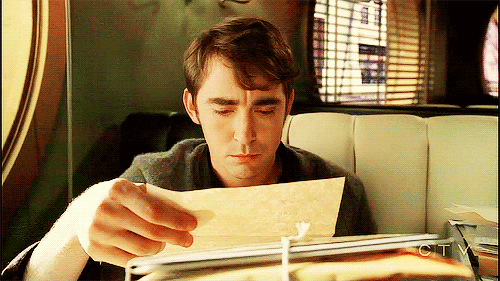
Toque final
Una vez diseñada la portada y terminado nuestro libro digital, tan sólo debemos ir a KDP Amazon, registrarnos y subir nuestro libro, o utilizar otras plataformas de publicación como Smashwords o Draft2digital.
Sobre las dos últimas, recomiendo echar un ojo a las cláusulas y tener en cuenta que funcionan bajo la regulación americana, es decir: pagaremos un porrón de tasas si no hacemos la tramitación necesaria si no declaramos que somos de otro país.
Conclusión
Aunque las opciones son limitadas, aquí demuestro que podemos empezar de cero y terminar un libro sin la necesidad de un ordenador. El resultado será profesional y si somos un poco manitas, mucho mejor que muchos de los libros que podemos encontrar en la red.
Cualquier duda, no dudéis en comentar. Si os ha gustado, animo a compartir.